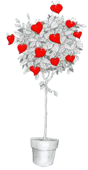Для получения быстрой справки, наведите курсор на пикрограмму инструмента в палитре инструментов Adobe Photoshop.

Показать/спрятать панель инструментов: Window → Tools (Окно → Инструменты) Всплывающие подсказки. Наведите курсор на пиктограмму инструмента, не щелкая и не нажимая кнопки мыши, и вы узнаете название инструмента, а также горячие клавиши для его активации. Для того чтобы активизировать инструмент Adobe Photoshop, щелкните по его пиктограмме. Рядом с некоторыми пиктограммами расположен маленький треугольник. Если нажать на него, раскроется всплывающая палитра, где можно выбрать инструмент, входящий в ту же группу.  Rectangular Marquee - выделяет прямоугольную область
Elliptical Marquee - создает выделенные области в виде овалов
Single row - выделяет область высотой в один пиксел
Single column - выделяет область шириной в один пиксел
Move - перемещает слой, выделение, направляющие  Lasso создает - выделенные области произвольной формы
Polygonal Lasso - выделяет области в форме многоугольника
Magnetic Lasso - выделяет области произвольной формы, привязанные к какому-либо объекту
Magic Wand - выделяет точки похожего цвета
Crop - обрезает края изображения
Slice - разрезает изображение на фрагменты (ломтики)
Healing Brush - устраняет дефект изображения
 Brush - воспроизводит мазки кисти
Pancill - рисует произвольные линии
Clone Stamp - клонирует фрагмент изображения
History Brush - восстанавливает изображение с указанного события
 Eraser - стирает точки изображения
Background Eraser - делает прозрачным фон рисунка
Magic Eraser - стирает области указанного цвета щелчком мыши 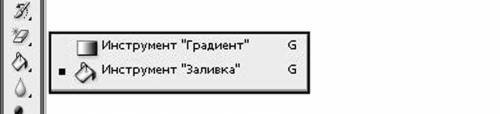
Gradient - создает плавный переход одного цвета в другой
Paint Bucket - заливка с помощью щелчка мышью похожих по цвету областей
Blur - размывает границы
Dodge - делает точки более светлыми
Path Component Selection - выделяет контур
Horizontal Type - создает редактируемый текст на отдельном слое
Pen - рисует контуры произвольной формы
Rectangle - рисует прямоугольники
Notes - создает не выводимые на печать примечания
Eyedropper - выделяет цвет из изображения
Hand - перемещает изображение в окне
Zoom - увеличивает/уменьшает поле зрения
Кнопка основного цвета. Кнопка фонового цвета
Стандартный режим. Режим быстрой маски
Стандартные окна. Полноэкранный режим с панелью меню. Полноэкранный режим без панели меню.
Перейти в программу ImageReady |